效果:

素材准备
首先在ps中绘制好素材图片,这是基本功,这里不再赘述,大家可以各显神通做出自己满意的图片。
在将psd文件导入AE之前,为了使AE内的层级结构更简单我们可以先对psd文件的图层进行处理,减少层级结构,合并与动画动作无关的图层,去除多余画布空间。
整理前:
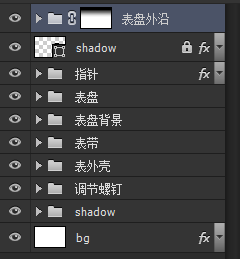
整理后:
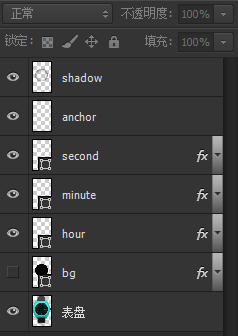
动画前期处理
ctrl+I导入psd文件,按照以下设置导入,保留最大图层可编辑性和图层结构
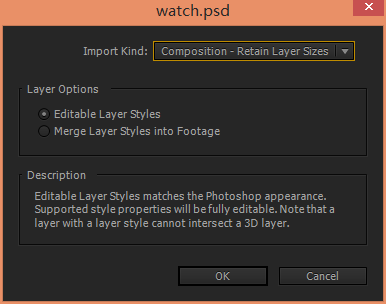
这样我们就可以得到如下一个AE合成
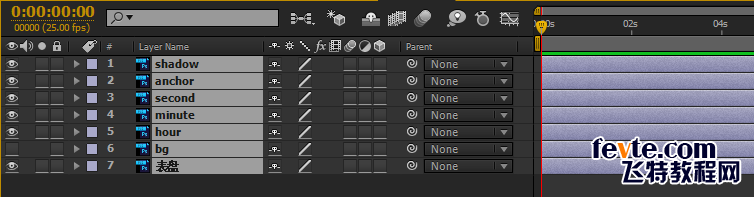
可以在项目窗口预览到

大家或许都已经注意到合成窗口里有一个没有显示的"bg"图层,这里其实是一个小小的"trick"。因为我们要做的是表针旋转的动画,而旋转属性很重要的一个参数就是"Anchor Point",锚定点属性。在AE中,对于表针这样形态的图层,我们很难将它的锚定点精确定位在表盘中央,就无法绕着表盘的中心点自然旋转。所以我准备了一个和表盘同样大小的圆并且和表盘重合,这样,如果如果我们将表针和这个圆合并,利用AE的对齐功能,我们可以轻松将表针和圆组成的合成的锚定点定位在表盘中心,在制作动画时隐藏掉"bg"图层,即可。
AE的对齐选项

表盘定位示意图
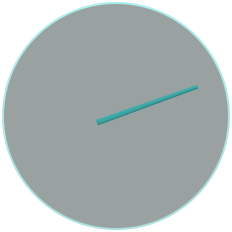
在AE中,我们可以ctrl+D复制该"bg"层,分别ctrl+shift+C与shi'z时针、分钟和秒针创建预合成。

举例,"second"合成的内部结构:

创建表达式动画
在AE中我们可以创建一个"Null"图层来作为动画的控制层,为它添加 效果-表达式控制-角度控制控制,效果-表达式控制-滑块控制,来分别控制表针的角度和不透明度。
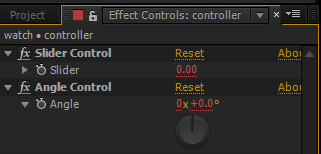
大家可以看到滑块和角度的数值都为红色,那是因为我们为这两个属性添加了表达式控制,方法为:按住Alt键,点击属性前的秒表图标。
为滑块和角度分别添加如下表达式:

这里补充下AE表达式控制插值方法的基础知识:
线性插值 linear(t, t_min, t_max, value1, value2)
缓动插值 ease(t, t_min, t_max, value1, value2)(类似关键帧辅助的F9) 缓入、缓出 ease_in(...), ease_out(...)
理解起来很简单,这里的角度控制表达式ease(time,0,3,0,720)可以解读为
"time(时间)属性在0到3秒的变化过程中,角度属性发生发生0到720°的缓动变化",即"0到3秒旋转720°,有缓动效果"。
这里滑块的控制表达式是通过
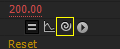
绑定(按住该图标拖动到角度文本标签上即可)"角度"得到的,我对该值除以360,再乘上100,即表达了在旋转一圈360°的过程中,不透明度对应增加到100%。
然后,我们只需要分别将各表针的旋转、不透明度属性分别绑定该控制层角度和滑块属性即可。
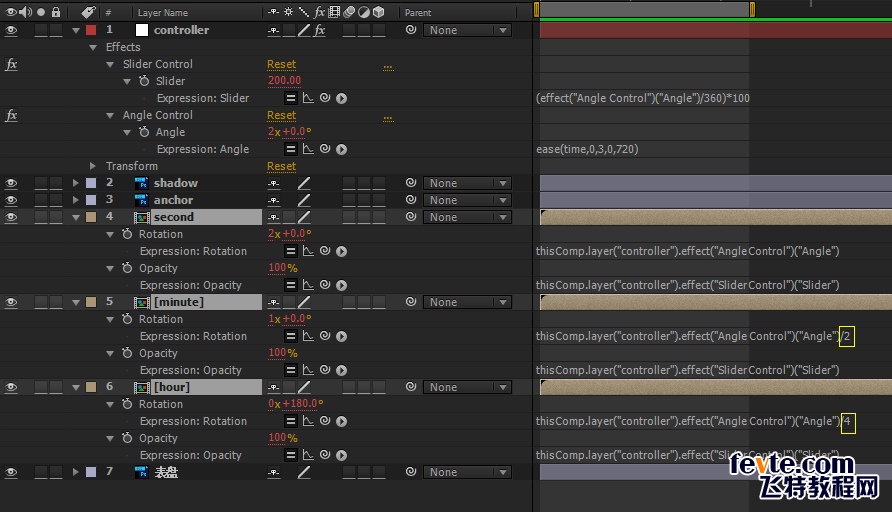
为了将表针的速度区分开,我将"minute" 和"hour"层的旋转属性控制表达式都做了倍数缩小处理。
【AE表达式制作手表指针动画】相关文章:
